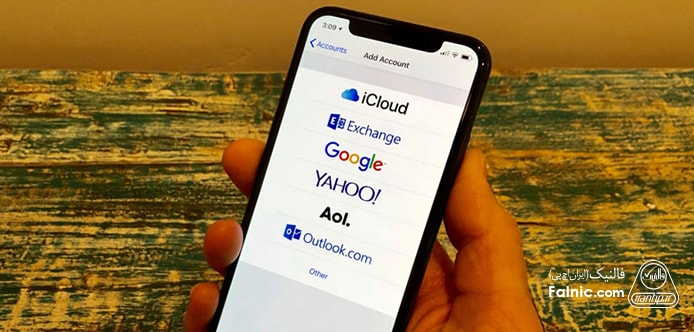آنچه در این مقاله میخوانید:
- آموزش ارسال و دریافت ایمیل
- ارسال ایمیل با استفاده از مرورگر گوشی
- ارسال ایمیل از طریق برنامه های ارسال و دریافت ایمیل
- دریافت ایمیل جدید
- چگونه با ایمیل عکس بفرستیم
- نحوه ارسال فایل از طریق ایمیل یاهو
- آموزش ارسال فایل pdf با ایمیل گوشی
- چگونه یک فایل word را ایمیل کنیم
- چگونه یک فایل را ایمیل کنیم
- مشکل ارسال فایل ضمیمه با Gmail
- چگونه از جیمیل به یاهو ایمیل بفرستیم
- چگونه جواب ایمیل را بدهیم
- آموزش ارسال ایمیل با ایفون
- از کجا بفهمیم ایمیل ارسال شده
آموزش ایمیل فرستادن
خیلی از شرکتها، اساتید، همکاران و… از شما میخواهند که مکاتباتتان را از طریق ایمیل انجام دهید، در واقع ایمیل نوعی از ارتباط به صورت رسمیتر به حساب میآید. این روزها اکثر ما یک گوشی هوشمند داریم و تقریبا بیشتر جستجوها و کارهای اینترنتی خود را تنها با آن گوشی انجام میدهیم.
یکی از مواردی که دانستنش به شما کمک بسیاری خواهد کرد نحوه ارسال ایمیل با گوشیهای هوشمند است.
شما از دو طریق میتوانید با گوشی خود ایمیل ارسال و دریافت کنید.
- از طریق مرورگر وارد اکانت جیمیل و یا یاهو خود شوید.
- از طریق برنامههایی که در پلی استور و یا اپ استور برای دسترسی به جیمیل و یا ایمیل یاهو وجود دارد، اقدام کنید.
در اینجا هر دو را به شما آموزش میدهیم.
برای ورود به اکانت جیمیل از طریق مرورگر گوشی مراحل زیر را طی کنید.
ایمیل فرستادن با استفاده از مرورگر گوشی
- مرورگر خود را باز کنید و عبارت Gmail را تایپ و تایید کنید.
- اولین موردی که گوگل به شما پیشنهاد میدهد، Gmail – Google است، آن را انتخاب کنید.
- از بین دو گزینه موجود گزینه میخواهم از نسخه Gmail HTML استفاده کنم، را انتخاب کنید.
- در نوار بالا دکمهای با نام نوشتن وجود دارد، آن را انتخاب کنید.
- در فیلد خالی قسمت به: (To)، آدرس دریافت کننده را بنویسید.
- در فیل موضوع(Subject) ، موضوع ایمیل خود را وارد کنید.
- و در نهایت در باکس پیام متن موردنظر خود را یادداشت کنید.
- در انتها سه گزینه وجود دارد:
- ذخیره، که پیام را در پیش نویسها ذخیره میکند.
- ارسال، که پیام را به گیرندهای که در بالا انتخاب کردهاید میفرستد.
- در آخر اگر از ارسال ایمیل خود پشیمان شدید، میتوانید دکمه صرف نظر کردن را بزنید.
ارسال ایمیل از طریق برنامه های ارسال و دریافت ایمیل
در اینجا ارسال ایمیل با استفاده از برنامه Gmail را آموزش میدهیم.
- ابتدا اگر این برنامه را در گوشی خود ندارید، آن را از اپ استور و یا پلی استور دانلود کنید و وارد شوید.
- برنامه در ابتدا برای شما یک پیام خوش آمدگویی را نمایش میدهد، گزینه SKIP را بزنید.
- بعد لازم است که اکانت خود را در آن تنظیم کنید.
- گزینه Add an email address را انتخاب کنید.
- وارد صفحه Set up emailمیشوید، از بین گزینهها نوع ایمیل خود را مشخص کنید. شما میتوانید در اینجا وارد جیمیل، ایمیل یاهو و یا با استفاده از outlook وارد ایمیل سازمانی خود شوید. ما میخواهیم در این بخش ارسال ایمیل در جیمیل را آموزش دهیم، پس گزینهGoogle را انتخاب میکنیم.
مراحل اضافه کردن اکانت جمیل در برنامه Gmail:
- حال شما باید صفحهای با عنوان Sign in را مشاهده کنید. در فیلدemail or phone آدرس ایمیل و یا شمارهای که با آن جیمیل خود را ساختهاید را وارد کنید و دکمه next را بزنید.
- در صفحه بعد، رمز عبود خود را در فیلدEnter your password وارد کنید و دکمه Next را بزنید.
- در صورتی که اطلاعات را به درستی وارد کرده باشید، صفحهAccont Added نمایش داده خواهد شد. گزینهNext را انتخاب کنید.
- در این مرحله شما به صفحه Google Services هدایت شدهاید. برای اینکه از اطلاعاتتان پشتیبانی گرفته شود، دکمه مقابل گزینه Bachup to Google Drive را روشن کنید و گزینهACCEPT را بزنید.
- اینک کار تمام است، گزینه TAKE ME TO GMAIL را انتخاب و وارد جیمیل خود شوید.
گزینه TAKE ME TO GMAIL برای ورود به صفحه مدیریت ایمیل:
حال نوبت به مراحل ارسال یک ایمیل جدید در این برنامه میرسد.
- در صفحهای که هستید، آیکن مداد را انتخاب کنید.
- حال وارد صفحهCompose میشوید.
- در این قسمت در فیلد اولFrom را مشاهده میکنید. در اینجا شما اگر چند اکانت خود را در این برنامه اضافه کرده باشید، میتوانید اکانتی را که میخواهید با آن ایمیلتان را بفرستید انتخاب کنید.
- در قسمت بعد گزینه To را مشاهده میکنید، میتوانید آدرس گیرنده را وارد کنید.
- اگر دقت کنید در انتهای این فیلد یک فلش به سمت پایین وجود دارد. با زدن آن گزینههای Cc و Bcc نمایش داده میشوند. اگر بخواهید افراد دیگری نیز ایمیل ارسالی شما را دریافت و مشاهده کنند، میتوانید آنها را در قسمت Cc اضافه کنید.
- اما اگر بخواهید هر کدام از دیگر دریافت کنندگان ایمیل، از آدرس سایر دریافت کنندگان با خبر نشود، فیلد Bcc را پر کنید.
- در قسمت Subject لازم است که موضوع ایمیل خود را وارد کنید. (بسیاری از افراد این قسمت را خالی میگذارند، اما اگر میخواهید حرفهایتر عمل کنید، موضوع و اطلاعاتی که نیاز است تا ایمیل شما باز شود را وارد کنید.)
- در قسمت Compose email متن ایمیل خود را وارد کنید.
- در انتها از نوار بالا، آیکن هواپیمای کاغذی را لمس کنید تا ایمیل شما ارسال شود.
دریافت ایمیل جدید
برای مشاهده ایمیلهای خود و همچنین ایمیل جدیدی که دریافت کردهاید، با آموزشهایی که در بالا داده شد. وارد برنامه شوید و آیکن سه خط موجود در نوار بالا را لمس کنید.
میتوانید با انتخاب گزینه All inboxes تمامی ایمیلهای خود را مشاهده کنید و یا با انتخاب Updates آخرین ایملیهای شما برایتان نمایش داده شود.
چگونه با ایمیل عکس بفرستیم
آیا برایتان اتفاق افتاده است که بخواهید برای دوستانتان کارت پستال و یا یک عکس را ایمیل و حتی تصاویر مربوط به پلانتان را برای استادتان ارسال کنید؟ در این مواقع لازم است که با نحوه اضافه کردن عکس به ایمیل خود، آشنایی داشته باشید. در این مقاله با هم یاد میگیریم که چگونه با ایمیل عکس بفرستیم.
برای ارسال عکس با ایمیل کافی است مراحل زیر را طی کنیم.
- ابتدا اگر برنامه جمیل را ندارید از گوگل پلی و یا اپ استور آن را دانلود و نصب کنید.
- وارد برنامهgmail خود شوید.
- روی آیکن قلم در پایین صفحه کلیک کنید.
- با انتخاب images (تصاویر)، تصویر موردنظر خود را از گالری گوشی، انتخاب کنید.
- بعد از وارد کردن متن و آدرس دریافت کننده، ایمیل خود را ارسال کنید.
نحوه ایمیل فرستادن فایل از طریق ایمیل یاهو
نحوه ارسال فایل از طریق ایمیل یاهو در گوشی نیز بسیار آسان است، کافیست وارد اکانت یاهو خود با استفاده از یکی از برنامههای ارسال ایمیل شوید (میتوانید از همان برنامه Gmail که پیشتر آموزش دادیم، استفاده کنید و اکانت یاهو خود را در آن اضافه کنید و یا برنامه yahoo mail را نصب کنید.)
- بر روی آیکن مداد کلیک کنید.
- در پایین باکس نوشتن پیام و یا در نوار بالا، دنبال آیکن سنجاق (گزینه Attach Files) بگردید و آن را انتخاب کنید.
- از دو گزینه نمایش داده شده Attach Files را انتخاب کنید.
- از منو در صفحه جدید پوشه File Manager را انتخاب کنید.
- حال شما وارد فایل منیجر گوشی خود میشوید و میتوانید فایل مد نظر خود را انتخاب و در ایمیل اضافه کنید.
- با پر کردن آدرس گیرنده و موضوع فایل word خود را ارسال کنید.
چگونه یک فایل را ایمیل کنیم
شاید در حال انجام دورکاری در منزل هستید که همکارتان با شما تماس میگیرد و از شما میخواهد که فایل مورد نیازش را برایش ارسال کنید و برایتان آدرس ایمیلش را میفرستد. در این مرحله نیاز است که شما یک فایل را به ایمیلتان اضافه کنید ولی اگر با روند این کار آشنایی ندارید، اصلا نگران نباشید. این کار اصلا سخت نیست و خیلی سریع میتوانید با انجام این ۶ مرحله یک فایل را ایمیل کنید.
- روی فایل مد نظرتان ضربه بزنید و آن را انتخاب کنید.
- آیکن سه نقطه را از نوار بالا انتخاب کنید.
- برنامه ارسال ایمیل خود را انتخاب کنید.
- با انتخاب برنامه فایل به انتهای یک ایمیل جدید اضافه میشود و کافی است بعد از وارد کردن آدرس گیرنده و موضوع، ایمیل را ارسال کنید.
۴ مرحله ارسال ایمیل از جیمیل به یاهو:
- وارد برنامه جیمیل خود شوید.
- گزینه compose و یا همان نوشتن را انتخاب کنید.
- در قسمت گیرنده (To) آدرس ایمیل یاهو را وارد کنید.
- بعد از نوشتن متن پیام آیکن ارسال پیام را لمس کنید.
چگونه جواب ایمیل را بدهیم
بعد از دریافت ایمیل جدید، گاهی نیاز است که به برخی از ایمیلها پاسخ دهید، اگر نمیدانید که چگونه میتوان به یک ایمل جواب داد فقط مراحل زیر را طی کنید.
- بعد از خواندن ایمیل روی آیکن فلش که به سمت چپ اشاره دارد، ضربه بزنید.
- در اینجا صفحه Reply یا همان پاسخ برای شما باز میشود.
- این صفحه مانند صفحه نوشتن ایمیل جدید میماند با این تفاوت که فیلدهای گیرنده و موضوع در آن پر شدهاند.
- گیرنده به صورت پیش فرض، آدرس ارسال کننده ایمیلی است که در حال پاسخ به آن هستید. با این حال میتوانید آن را تغییر و یا با گزینههایCc و Bcc دریافت کنندههای دیگری را نیز به آن اضافه کنید.
- اگر تمایل داشتید، میتوانید موضوع را تغییر دهید.
- در آخر پاسخ خود را در قسمت نوشتن پیام اضافه و گزینه ارسال را بزنید.
ایمیل فرستادن با ایفون
گوشیهای ایفون در ایران و جهان منتقدان زیادی دارد، اما با این حال جزو پرطرفدارترین گوشیهاست. در صورتی که شما نیز به طرفداران آن اضافه شدهاید و هم اکنون میخواهید با استفاده از گوشی آیفون ایمیل ارسال کنید با توسعه شبکه آداکهمراه باشید ۳ مرحله زیر را انجام دهید.
- ابتدا وارد برنامه Mail شوید.
- با انتخاب گزینه قلم به صفحه نوشتن یک ایمیل جدید، هدایت میشوید.
نوشتن ایمیل با ایفون
- بعد از وارد کردن آدرس دریافت کننده، موضوع و در انتها متن پیام گزینهSend (ارسال) را بزنید.
برای ارسال عکس با ایمیل کافی است مراحل زیر را طی کنیم.
ابتدا اگر برنامه جمیل را ندارید از گوگل پلی و یا اپ استور آن را دانلود و نصب کنید.
وارد برنامهgmail خود شوید.
روی آیکن قلم در پایین صفحه کلیک کنید.
با انتخاب images (تصاویر)، تصویر موردنظر خود را از گالری گوشی، انتخاب کنید.
بعد از وارد کردن متن و آدرس دریافت کننده، ایمیل خود را ارسال کنید.”
“text”: “گوشیهای ایفون در ایران و جهان منتقدان زیادی دارد، اما با این حال جزو پرطرفدارترین گوشیهاست. در صورتی که شما نیز به طرفداران آن اضافه شدهاید و هم اکنون میخواهید با استفاده از گوشی آیفون ایمیل ارسال کنید با توسعه شبکه آداکهمراه باشید ۳ مرحله زیر را انجام دهید.